Formen Von Einer Ebene Auf Eine Andere Verschieben
Die Aufteilung in verschiedene Ebenen ist eine gute Möglichkeit, die Elemente der Arbeit zu verwalten. Dieser Artikel zeigt Ihnen, wie Sie dies im Designtool von Visual Paradigm Online tun .
So verschieben Sie Formen von einer Ebene in eine andere
Öffnen des Ebenenbedienfelds
Zuerst müssen wir das Ebenenfenster öffnen. Dazu haben wir 2 Möglichkeiten:
- Klicken Sie auf die Schaltfläche Ansicht -> Klicken Sie auf Ebenen
- Drücken Sie [Strg + Umschalt + L] auf Ihrer Tastatur
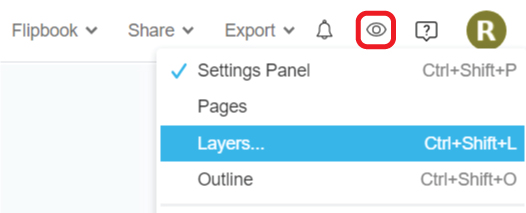
Danach können Sie alle Ebenen des Designs sehen.
Wenn wir Elemente im Design anklicken, wird die Ebene mit den ausgewählten Elementen mit einem Punkt versehen.
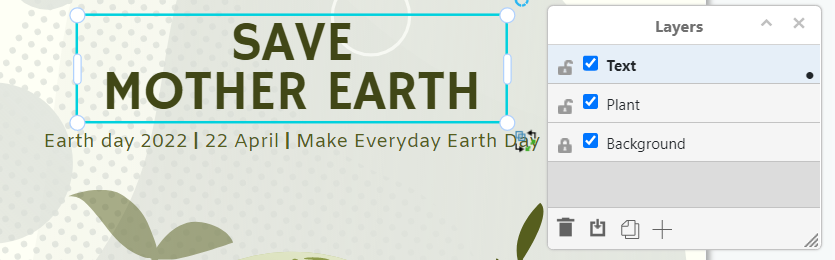
Verschieben Sie die Form von einer Ebene in eine andere
Wählen Sie die Formen aus, die Sie bearbeiten möchten, und klicken Sie dann im Ebenenbedienfeld auf die Schaltfläche [Auswahl verschieben nach …] .
Es zeigt alle Ebenen des Designs, während diejenige mit Häkchen die aktuelle Ebene ist, auf der sich die ausgewählte Form befindet.
Klicken Sie auf die Ebene, auf die Sie die Form verschieben möchten.
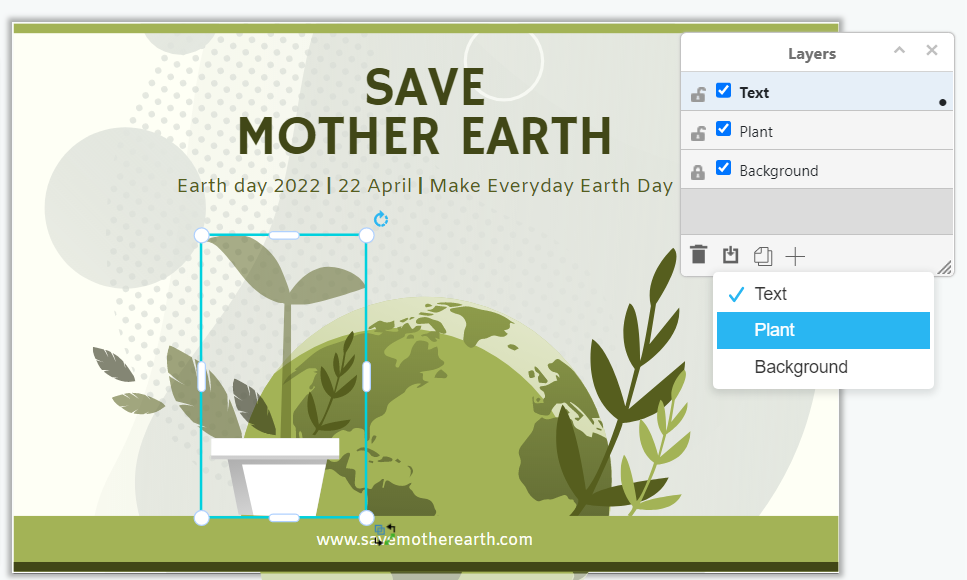
Verwalten Sie die Ebenen
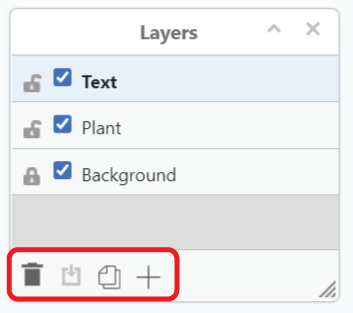
Neben dem Verschieben von Formen von einer Ebene in eine andere können wir auch Ebenen über das Ebenenfenster hinzufügen / löschen.
Es gibt 4 Knöpfe darauf, sie sind:
- Löschen Sie die ausgewählte Ebene
- Auswahl auf eine bestimmte Ebene verschieben
- Duplizieren Sie die ausgewählte Ebene
- Fügen Sie eine neue Ebene hinzu
Versuchen Sie, Ihre Werke beim Erstellen über das Ebenenfenster zu verwalten!














